随着科技的不断进步,iPhone手机已经成为我们生活中不可或缺的一部分,而在众多的iPhone系列中,iPhone 14 Pro无疑是备受瞩目的一款新品。与之前的版本相比,iPhone 14 Pro在待机显示时间上进行了一些调整,让用户更加方便地掌握手机的使用情况。同时它还提供了个性化的息屏显示时间设置,使用户能够根据自己的需求来调整屏幕的休眠时间。iPhone 14 Pro如何调整息屏显示时间呢?接下来我们将一一解答。
iPhone 14 Pro如何调整息屏显示时间
息屏显示是指设备锁屏后,屏幕上还能显示时间、日期信息、电量等相关信息,是一项非常实用的功能。
安卓设备早已用上息屏显示,但对苹果来说还是第一次,所以好多果粉还不太会使用。
以下为iphone14待机显示时间:
一、全天候显示息屏设置
打开iPhone 14 Pro的【设置】-【显示与亮度】,下拉找到【全天候显示屏】。
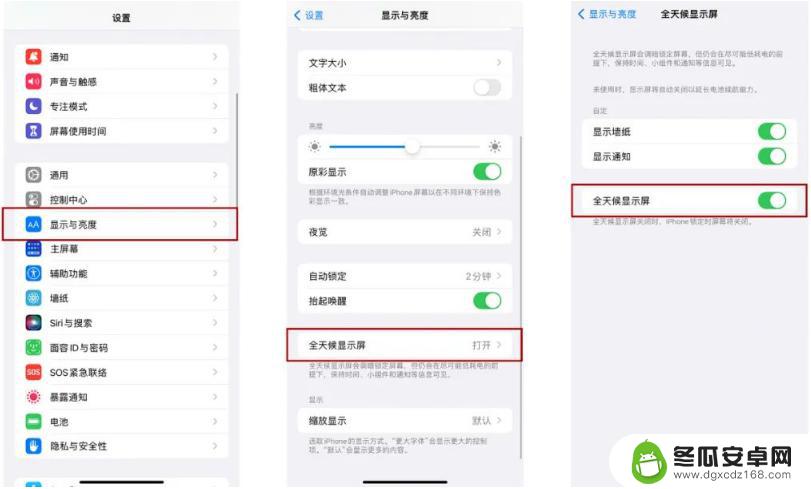
1、开启【全天候显示屏】后,屏幕上还能显示时间、日期信息、电量等相关信息;
2、开启【显示墙纸】,那么在锁屏状态会显示通知,包括时间、小组件和墙纸;
3、开启【显示通知】,那么在锁屏状态下通知、壁纸都正常显示。
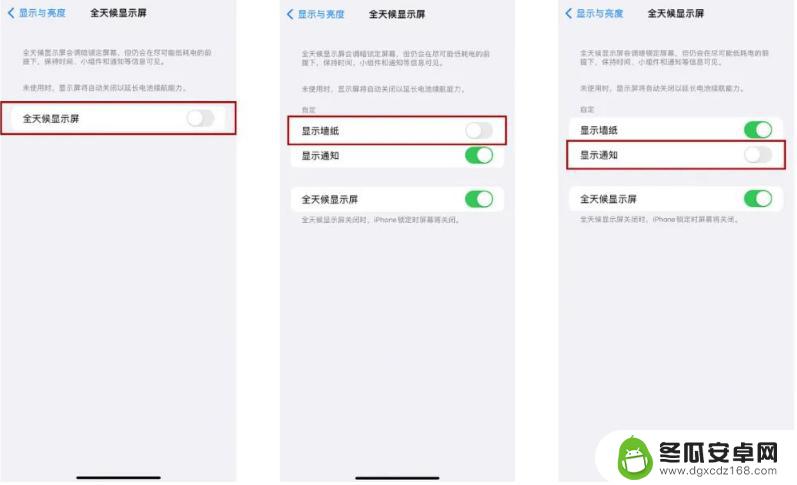
部分iPhone 14 Pro用户觉得这样太费电,也可以自行关闭全天候显示功能。
二、锁屏息屏设置
当我们不需要使用iPhone 14 Pro的时候,如果屏幕亮度停留很久没有熄灭屏幕。我们可以按一下电源键快速息屏锁屏。
也可以设置息屏锁定时间,只需打开iPhone 14 Pro的【设置】-【显示与亮度】,然后下拉找到【自动锁定】。点开【自动锁定】,就可以自行选择设置息屏自动锁屏时间,可以按照自己的使用习惯选择设置1分钟、2分钟、3分钟。
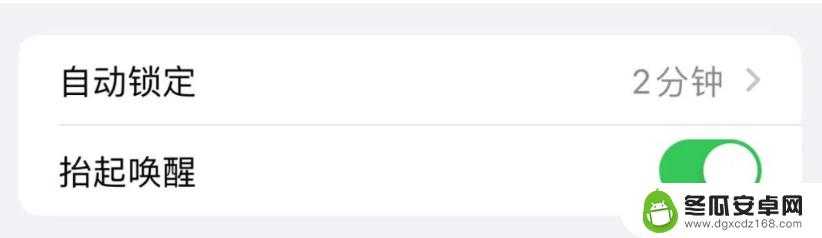
此时建议开启“抬起唤醒”,这样在息屏黑屏状态下,抬起手机就会自动亮屏了。
以上就是iPhone 14的待机显示时间的全部内容,如果有任何疑问,请按照小编提供的方法进行操作,希望这些信息能够帮助到大家。










